
¿Necesita un temporizador de cuenta cuando esté cocinando pasta o horneando un pastel? Olvídate de su iPhone, use su reloj de Apple para establecer temporizadores. Así es cómo.
Cómo iniciar rápidamente un temporizador preestablecido en Apple Watch
La aplicación de temporizador incorporada de Apple Watch incluye acceso rápido a la configuración de temporizador de uso frecuente. Para usarlos, levante su reloj de Apple y presione la corona digital. Luego, abra la aplicación TIMER de cualquiera la rejilla o la vista de lista en la pantalla de aplicaciones.
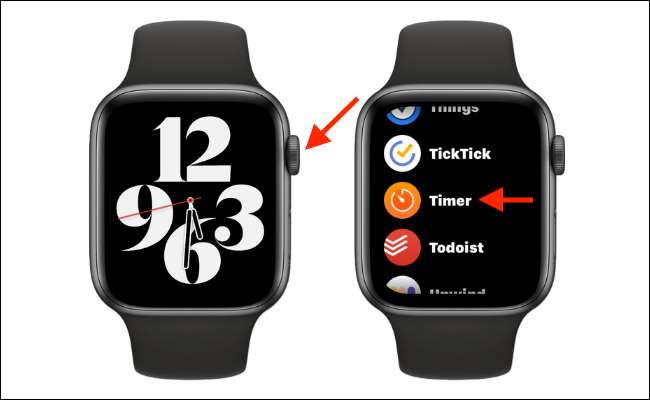
Aquí, verá ocho círculos con temporizadores preestablecidos que van desde un minuto a dos horas (desplácese hacia abajo con la corona digital para ver más temporizadores). Seleccione un temporizador para comenzar.
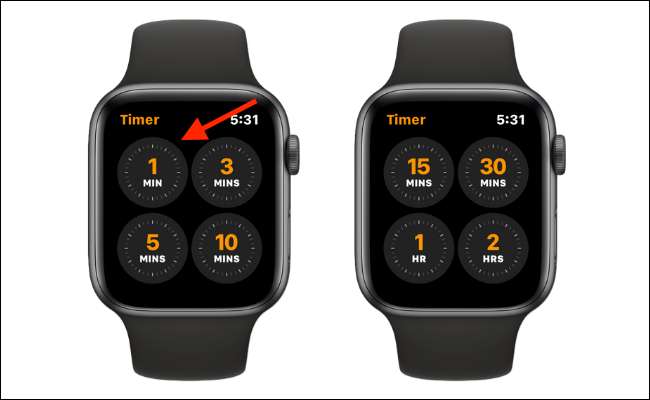
Ahora puede presionar la corona digital para volver a la cara del reloj. Si desea cancelar el temporizador, abra nuevamente la aplicación TIMER y toque el botón "Cancelar".
Cuando se apague el temporizador, su reloj de Apple vibrará, y escuchará un sonido de notificación (siempre y cuando su Apple Watch no está en modo silencioso ). Cuando esto sucede, simplemente levante su reloj de Apple y toque el botón "STOP" para detener el temporizador. ¿Quieres repetir el temporizador? Toque el botón "Repetir".
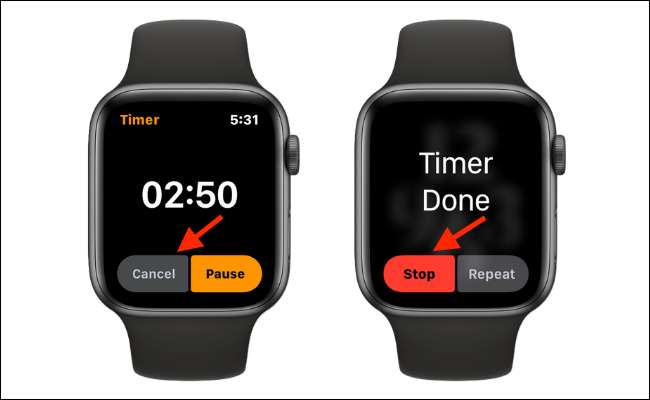
Actualmente, el reloj Apple está limitado a un temporizador a la vez. Si desea configurar varios temporizadores, tendrá que usar un altavoz inteligente como el HomePOD de Apple o Echo de Amazon .
[dieciséis] RELACIONADO: [dieciséis] Cómo configurar alarmas y temporizadores en su Echo de Amazon
Cómo iniciar un temporizador personalizado en Apple Watch
La aplicación Apple Watch Timer también le permite configurar temporizadores personalizados que recuerda para su reutilización más adelante. Siempre puede acceder a un par de sus frecuentes temporizadores personalizados de la sección "Reciente" en la aplicación TIMER.
Abra la aplicación TIMER en su reloj de Apple y desplácese hasta la parte inferior de la aplicación. Aquí, toque el botón amarillo "Personalizado". Personalice el temporizador (puede configurar la hora, el minuto y el segundo) y toque el botón "Inicio". Verá el contador de temporizador en la pantalla.
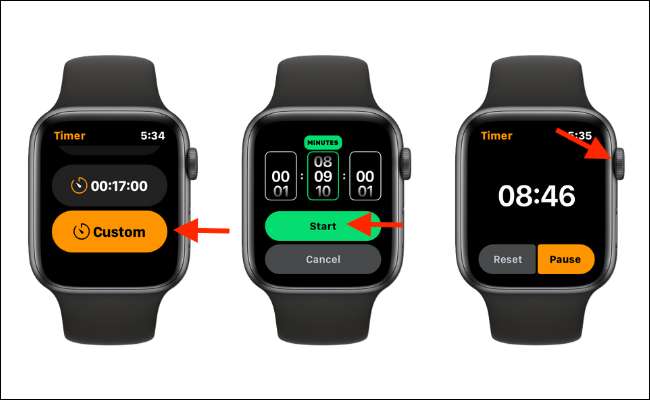
Cuando se realiza el temporizador, toque el botón "STOP". También puede pausar o cancelar el temporizador de la aplicación TIMER.
La próxima vez que regrese a la aplicación Timer, encontrará el temporizador personalizado en la sección "Recentores".
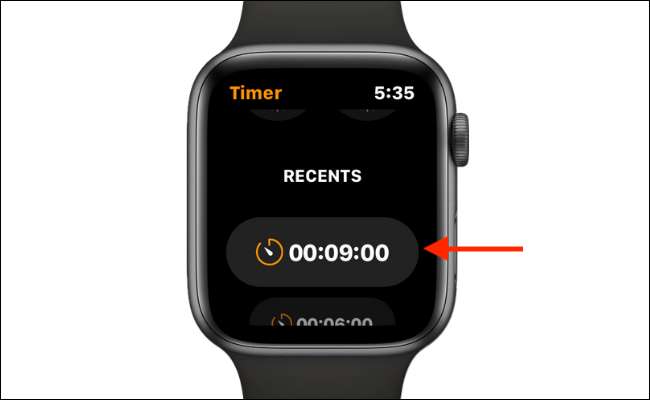
Cómo iniciar un temporizador personalizado usando SIRI en Apple Watch
La función de temporizador personalizada en la aplicación Timer es bastante genial, pero la forma más rápida de establecer un temporizador personalizado en un reloj de Apple es usando SIRI.
En su reloj de Apple, mantenga presionado el botón "Corona digital" para abrir Siri. O, si está utilizando un reloj de manzana más nuevo (Serie 3 y superior), simplemente traiga el reloj de Apple cerca de su cara y hable un comando para activar Siri.

Con Siri Active, diga la duración que desea para su temporizador. Por ejemplo, podría decir: "Establece un temporizador de seis minutos". Al instante, Siri confirmará que su temporizador ha comenzado. Ahora puede continuar con la tarea en cuestión.

¿Quieres ver cuántos minutos te queda en tu temporizador? Solo pregúntale a Siri: "Muéstrale a mi temporizador". También puede detener el temporizador antes de que termine la cuenta regresiva. Trae SIRI y diga "Detenga mi temporizador".
Cómo monitorear el temporizador en su cara de reloj de Apple
Si va a establecer temporizadores a menudo, le recomendamos que agregue la complicación del temporizador a su cara de reloj favorito . La complicación del temporizador servirá como un acceso directo para la aplicación TIMER, y mostrará la cuenta regresiva en vivo.
[dieciséis] RELACIONADO: [dieciséis] Cómo empezar con la personalización de la cara de reloj en Apple Watch
La cara de reloj de infografía tiene una gran complicación de temporizador que viene incluido en el diseño predeterminado. Para agregar la cara de reloj de infografía, toque y mantenga presionada la cara del reloj en su reloj de Apple y luego deslízate a la última página (a la derecha).

A continuación, toque el botón "Nuevo". Luego, desplácese hacia abajo y toque la cara de "infografía".

Una vez que se ha agregado la cara del reloj, encontrará la complicación del temporizador en la esquina inferior izquierda.

Puede agregar una complicación de temporizador a cualquiera de sus caras de reloj. Usaremos la cara de reloj modular para este ejemplo. Primero, toque y mantenga presionada la cara del reloj que desea editar, y luego toque el botón "Editar".

Desliza la izquierda para ir a la pestaña "Complicaciones", y luego toque la complicación que desea cambiar. Seleccione la complicación "TEMPORIZADOR" y presione la corona digital dos veces para volver a la cara del reloj.
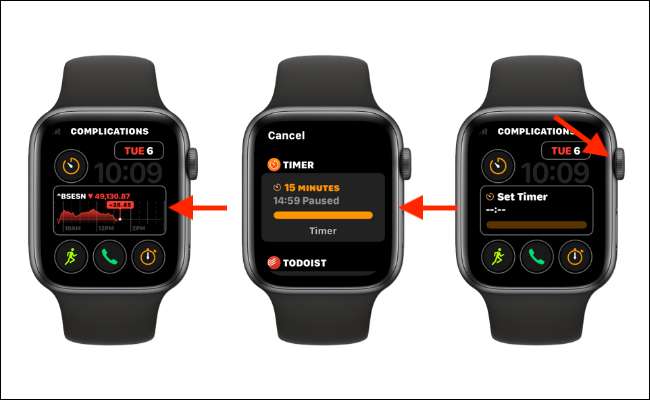
En cualquier momento, puede monitorear el temporizador de funcionamiento simplemente levantando la muñeca.

Las complicaciones son la ventana a su reloj de Apple. Puedes usarlos para Monitoree los precios de las acciones , abrir aplicaciones e incluso activar atajos. Pasar un par de minutos Personalizando sus complicaciones de la cara de reloj. . ¡Nos agradecerás más tarde!
[dieciséis] RELACIONADO: [dieciséis] Cómo aprovechar al máximo las complicaciones en su reloj de Apple.







